ftp命令详解
一、安装ftp客户端软件包
在CentOS7中,采用yum来安装ftp客户端软件包,如果已经安装,再次执行yum就会把软件包升级到最新版本。
yum -y install ftp
二、ftp的用户
缺省情况下,ftp服务器操作系统用户名/密码也是ftp客户端登录的用户名/密码。root用户的权限过大,不允许登录ftp服务器。
三、登录服务器
方法一:输入ftp 服务器ip地址,回车后根据提示输入用户名和密码,如下图:
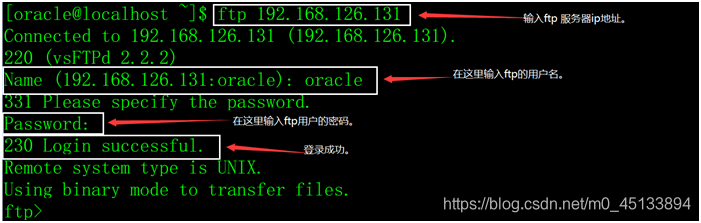
方法二:输入ftp,用open 服务器ip地址,连上服务器后再输入用户名和密码,如下图:
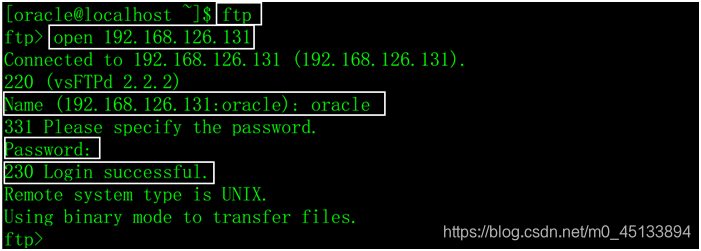
方法三:输入ftp -n 服务器ip地址,再输入user 用户名 密码登录,如下图:

四、切换工作目录
注意,如果目录名中有特殊符号,如空格,可以用双引号把目录名包含起来。
1、查看服务器工作目录
pwd
2、切换服务器工作目录
cd 目录名
3、切换本地工作目录
lcd 目录名
五、查看服务器上的目录和文件
1、列出目录或文件名的详细信息
ls 目录或文件名
dir 目录或文件名
ls和dir都可以用于查看目录和文件信息,常用ls,语法和Linux的ls命令相同。

2、仅列出目录和文件名
nlist 目录或文件名 [本地文件名]
1)列出/freecplus目录下的匹配*.h的文件名信息。

2)列出/freecplus目录下的匹配*.h的文件名信息,结果输出到本地的/tmp/freecplus.list文件中。

查看/tmp/freecplus.list内容。

六、下载/上传文件
1、文件传输入的模式
ftp的传输模式分为二进制和ASCII码两种模式,二进制模式可以传输任何文件,包括压缩包、可执行程序、图片、视频、音频等,而ASCII模式只能传输.txt、.htm等ascii码文件(文本文件)。在实际开发中,不管什么文件,都用二进制方式传输文件。
1)查看当前的传输模式。
type
2)设定传输模式为二进制。
bin
3)设定传输模式为ASCII。
ascii
示例:

2、下载文件
1)下载单个文件。
get/recv 服务器文件名 [本地文件名]
使用说明:
a)下载文件用get和recv都可以。
b)文件名不允许用通配符。
c)服务器文件名和本地文件名可以用绝对路径,如果不写路径,表示当前工作目录。
d)如果本地文件名省略不写,表示把服务器文件下载到本地的当前工作目录,文件名与服务器文件名相同。
2)下载多个文件。
mget 服务器文件1 服务器文件2 服务器文件3 …… 服务器文件n
使用说明:
a)待下载的文件名,可以一一列出来(用空格分隔),也可以用通配符。
b)下载的文件,存放在本地当前工作目录中。
c)下载文件时,会一一提示,如果想关闭都显示信息,先输入prompt命令。
prompt
3、上传文件
1)上传单个文件。
put/send 本地文件名 [服务器文件名]
a)上传文件用put和send都可以。
b)文件名不允许用通配符。
c)本地文件名和服务器文件名可以用绝对路径,如果不写路径,表示当前工作目录。
d)如果服务器文件名省略不写,表示把本地文件上传到服务器的当前工作目录,文件名与本地文件名相同。
2)上传多个文件。
mput 本地文件1 本地文件2 本地文件3 …… 本地文件n
使用说明:
a)待上传的文件名,可以一一列出来(用空格分隔),也可以用通配符。
b)上传的文件,存放在服务器当前工作目录中。
c)上传文件时,会一一提示,如果想关闭都显示信息,先输入prompt命令。
prompt
七、其它ftp命令
1)重命名服务器上的文件
rename 旧文件名 新文件名
2)删除ftp服务器上单个文件
delete 文件名
3)删除多个文件。
mdelete 文件名1 文件名2 文件名3 …… 文件名n
4)在服务器上创建目录。
mkdir pathname
5)删除服务器上的目录。
rmdir pathname
6)切换传输模式。
passive
7)显示帮助信息。
help [命令名]
显示ftp命令的帮助信息,如果不输入命令名,则显示全ftp命令的帮助信息。
8)退出ftp。
bye
八、Windows的ftp客户端
在Windows的DOS命令提示符下输入ftp命令,但是不好用。
打开资源管理器,输入:ftp://服务器ip地址,如下图:
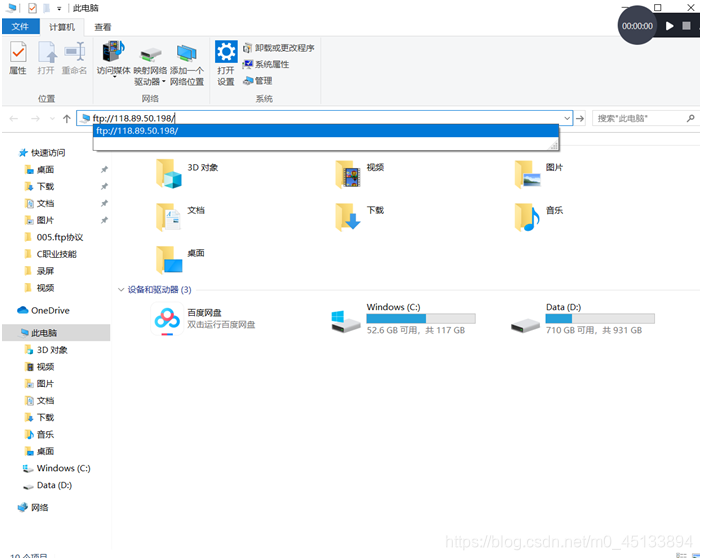
在空白的位置点鼠标右键,选择登录菜单,如下图:
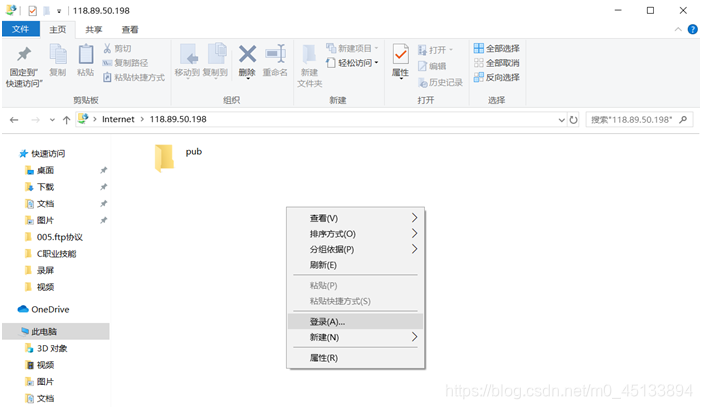
输入用户名和密码登录ftp服务器,如下图:
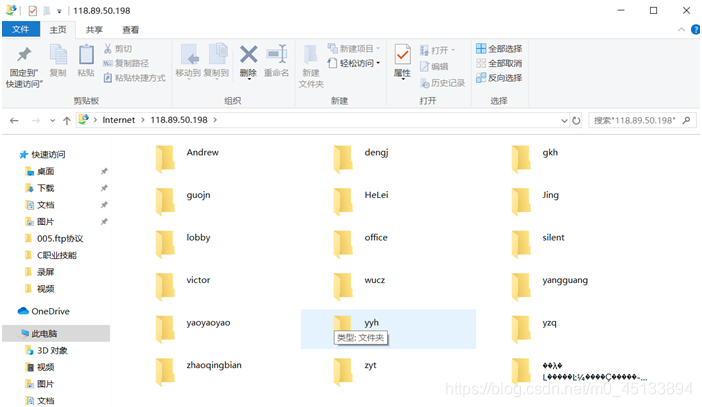
接下来的操作就像windows的目录文件操作一样了。
九、版权声明
C语言技术网原创文章,转载请说明文章的来源、作者和原文的链接。
来源:C语言技术网(www.freecplus.net)
作者:码农有道
如果文章有错别字,或者内容有错误,或其他的建议和意见,请您留言指正,非常感谢!!!





【推荐】国内首个AI IDE,深度理解中文开发场景,立即下载体验Trae
【推荐】编程新体验,更懂你的AI,立即体验豆包MarsCode编程助手
【推荐】抖音旗下AI助手豆包,你的智能百科全书,全免费不限次数
【推荐】轻量又高性能的 SSH 工具 IShell:AI 加持,快人一步
· Linux系列:如何用 C#调用 C方法造成内存泄露
· AI与.NET技术实操系列(二):开始使用ML.NET
· 记一次.NET内存居高不下排查解决与启示
· 探究高空视频全景AR技术的实现原理
· 理解Rust引用及其生命周期标识(上)
· 阿里最新开源QwQ-32B,效果媲美deepseek-r1满血版,部署成本又又又降低了!
· 单线程的Redis速度为什么快?
· SQL Server 2025 AI相关能力初探
· 展开说说关于C#中ORM框架的用法!
· AI编程工具终极对决:字节Trae VS Cursor,谁才是开发者新宠?